Comprobar las ExpressKeys, el Rocker Ring y el Touch Ring
Si las teclas ExpressKey, Rocker Ring o Touch Ring no funcionan como estaba previsto, compruebe las acciones asignadas o restablézcalas a los valores predefinidos. Pruebe también los pasos destacados en la página del Servicio técnico de Wacom. Si todavía tiene problemas, utilice los pasos de diagnóstico siguientes.
Nota: No todos los dispositivos incluyen teclas ExpressKey, pulsadores Rocker Ring o teclas Touch Ring.
Temas contenidos en esta página
- Abrir el cuadro de diálogo Diagnóstico
- Comprobación de las teclas ExpressKey
- Comprobar el Rocker Ring
- Comprobar el Touch Ring
Abrir el cuadro de diálogo Diagnóstico
Nota: El cuadro de diálogo Diagnóstico muestra información dinámica sobre el dispositivo Wacom, las herramientas y la información para los dispositivos sensibles al tacto.
- Abrir Propiedades de la tableta Wacom.
- Haga clic en el botón Acerca de.
- En el cuadro de diálogo que aparece, haga clic en el botón Diagnosticar...
- Si hay más de un dispositivo Wacom conectado al sistema, asegúrese de que el dispositivo que está comprobando esté seleccionado en la lista desplegable Dispositivo.
- Utilice la información que aparece en el cuadro de diálogo para comprobar su dispositivo y las herramientas como se describe en los siguientes temas de ayuda.
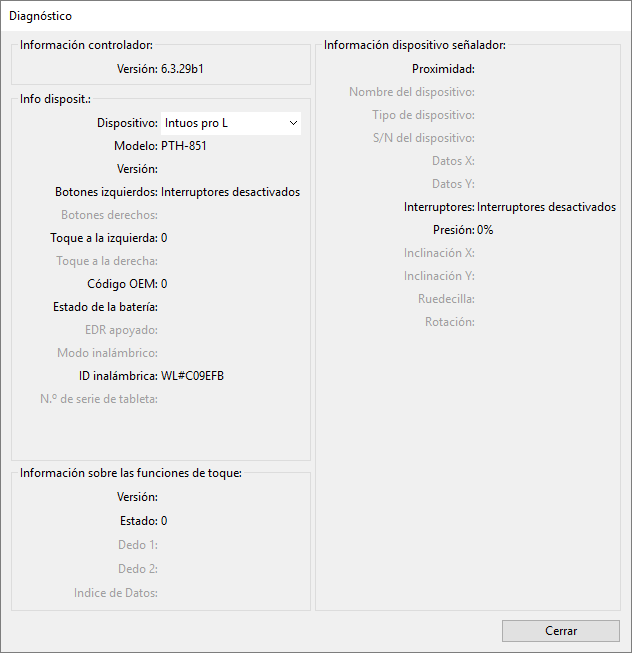
La captura de pantalla anterior es solo para propósitos descriptivos y podría no coincidir con lo que vea en pantalla.
Comprobación de las teclas ExpressKey
Importante: Si hay más de un dispositivo Wacom conectado al sistema, asegúrese de que el dispositivo que está comprobando esté seleccionado en la lista desplegable Dispositivo del diálogo Diagnóstico.
- Con el cuadro de diálogo Diagnóstico abierto, observe la columna Información del dispositivo mientras comprueba las teclas ExpressKey.
- Compruebe las teclas pulsándolas una a una. Cada vez que pulsa una tecla, su número aparece junto a la categoría de botones izquierdos y botones derechos en función de las teclas ExpressKey del dispositivo.
- Una vez finalizado el proceso, haga clic en el botón Cerrar para salir del cuadro de diálogo.
Comprobar el Rocker Ring
Importante: Si hay más de un dispositivo Wacom conectado al sistema, asegúrese de que el dispositivo que está comprobando esté seleccionado en la lista desplegable Dispositivo del diálogo Diagnóstico.
- Con el cuadro de diálogo Diagnóstico abierto, observe la columna Información del dispositivo mientras comprueba el Rocker Ring.
- Pulse una a una cada posición del Rocker Ring y el botón central. El número de cada una de ellas se mostrará junto a la categoría Botones izquierdos o Botones derechos.
- Pulse el botón central y cada posición del Rocker Ring, y compruebe que se realiza la acción que tiene asignada.
- Una vez finalizado el proceso, haga clic en el botón Cerrar para salir del cuadro de diálogo.
Comprobar el Touch Ring
Importante: Si hay más de un dispositivo Wacom conectado al sistema, asegúrese de que el dispositivo que está comprobando esté seleccionado en la lista desplegable Dispositivo del diálogo Diagnóstico.
- Con el cuadro de diálogo Diagnóstico abierto, observe la columna Información del dispositivo mientras comprueba cada Touch Ring.
- Deslice el dedo alrededor de la circunferencia completa del Touch Ring y observe el número de Touch izquierdo o de Touch derecho, según el Touch Ring que esté probando.
- Pulse los botones de modo del Touch Ring para cambiar de modo y observe si se iluminan los LED de estado. Cuando se pulsa un botón, una hoja aparece brevemente en la pantalla para mostrar las acciones asignadas al botón. El número de botón se mostrará junto a la categoría Botones izquierdos o Botones derechos. Si cualquiera de las funciones se configura como Omitir, el indicador LED correspondiente se omitirá en la secuencia de cambio.
- Una vez finalizado el proceso, haga clic en el botón Cerrar para salir del cuadro de diálogo.
Si estas pruebas no resuelven el problema, póngase en contacto con el Servicio técnico de Wacom.
| | No compartir mi información | | Cookies | | Condiciones de uso | | Política de privacidad |